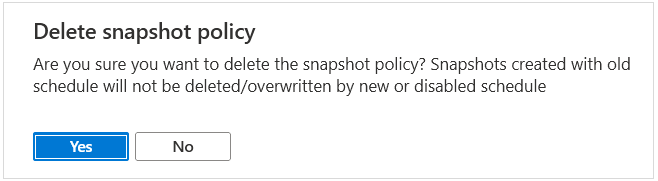スナップショットを使用すると、ボリュームの特定の時点への復旧が可能になります。 スナップショット ポリシーを使用して、ボリュームのスナップショットが自動的に取得されるようにスケジュールすることができます。 必要に応じてスナップショット ポリシーを変更したり、不要になったスナップショット ポリシーを削除したりすることもできます。
スナップショット ポリシーを作成する
スナップショット ポリシーを使用すると、スナップショットの作成頻度 (時間単位、日単位、週単位、または月単位) を指定できます。 また、ボリュームに対して保持するスナップショットの最大数も指定する必要があります。
Note
サービス メンテナンス イベントの場合、Azure NetApp Files はスケジュールされたスナップショットの作成を散発的にスキップする可能性があります。
[NetApp アカウント] ビューで、[スナップショット ポリシー] をクリックします。
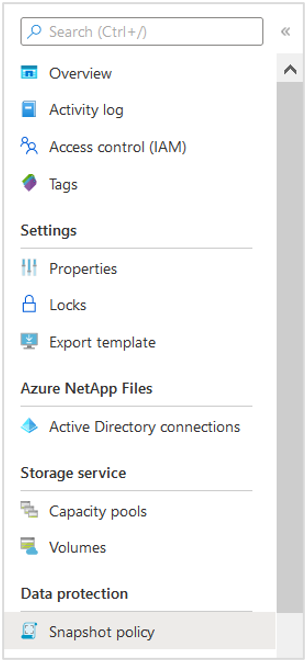
[スナップショット ポリシー] ウィンドウで、[ポリシーの状態] を [有効] に設定します。
[時間単位] タブ、[日単位] タブ、[週単位] タブ、または [月単位] タブをクリックして、時間単位、日単位、週単位、または月単位のスナップショット ポリシーを作成します。 [保持するスナップショット数] を指定します。
重要
[月単位] のスナップショット ポリシー定義については、対象のすべての月について、使用する日を指定してください。 月単位のスナップショット構成を 1 年のすべての月で使用する場合は、1 から 28 までの月の日付を選択します。 たとえば、
31(月の日付) を指定した場合、月ごとのスナップショット構成は 31 日未満の月ではスキップされます。Note
Azure NetApp Files のポリシー ベースのバックアップを使用すると、保持するスナップショットの数に影響する可能性があります。 バックアップ ポリシーにはスナップショット ポリシーが含まれます。 また、Azure NetApp Files により、最新のバックアップを削除できなくなります。
1 つのボリュームで許可されるスナップショットの最大数については、「Azure NetApp Files のリソースの制限」を参照してください。
次の例は、時間単位のスナップショット ポリシーの構成を示しています。
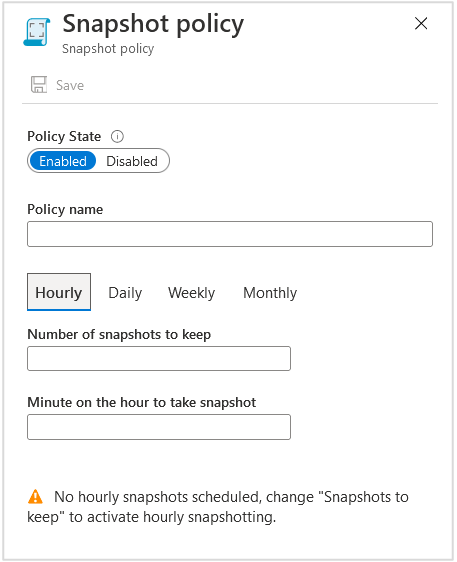
次の例は、日単位のスナップショット ポリシーの構成を示しています。
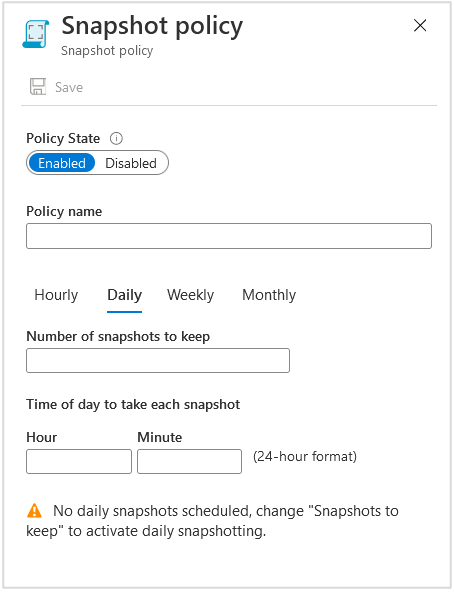
次の例は、週単位のスナップショット ポリシーの構成を示しています。
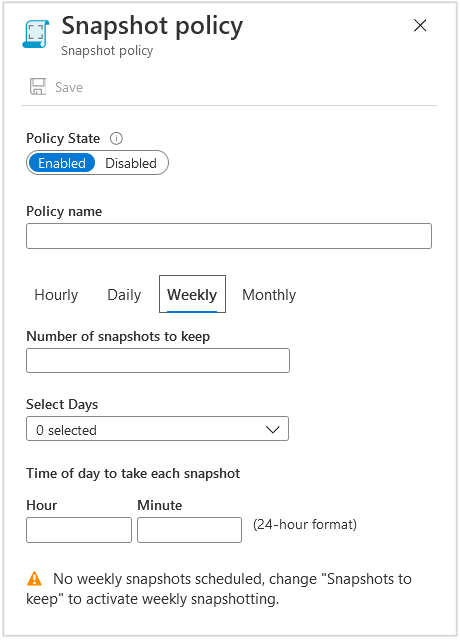
次の例は、月単位のスナップショット ポリシーの構成を示しています。
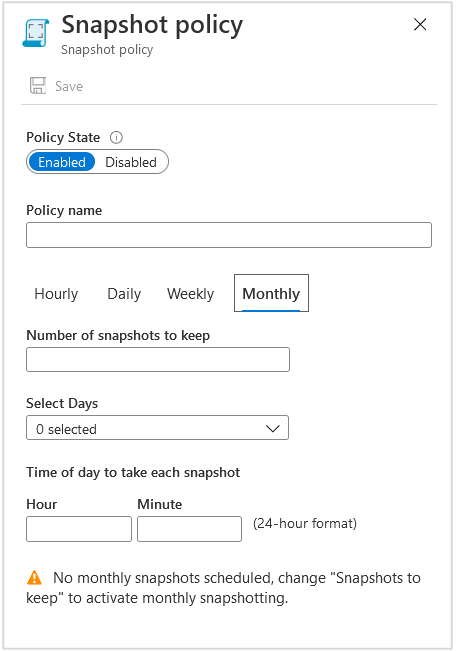
[保存] を選択します。
追加のスナップショット ポリシーを作成する必要がある場合は、手順 3 を繰り返します。 作成したポリシーは、[スナップショット ポリシー] ページに表示されます。
ボリュームでスナップショット ポリシーを使用する場合は、ボリュームにポリシーを適用する必要があります。
ボリュームにスナップショット ポリシーを適用する
作成したスナップショット ポリシーをボリュームで使用する場合は、ボリュームにポリシーを適用する必要があります。
リージョン間レプリケーションでは、スナップショット ポリシーをターゲット ボリュームに適用することはできません。
[ボリューム] ページに移動し、スナップショット ポリシーを適用するボリュームを右クリックし、[編集] を選択します。
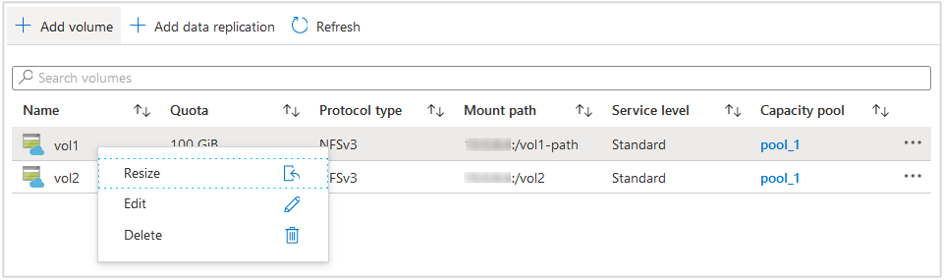
[編集] ウィンドウの [スナップショット ポリシー] で、ボリュームに使用するポリシーを選択します。 [OK] をクリックしてポリシーを適用します。
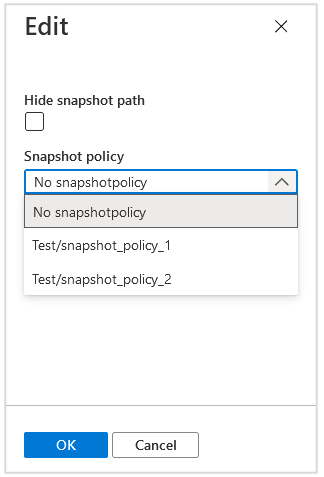
スナップショット ポリシーを変更する
既存のスナップショット ポリシーを変更して、ポリシーの状態、スナップショットの頻度 (時間単位、日単位、週単位、または月単位)、または保持するスナップショットの数を変更できます。
重要
スナップショット ポリシーを変更する場合、名前付けの形式に注意してください。 2022 年 3 月より前に変更されたポリシーを使って作成されたスナップショットは、daily-0-min-past-1am.2022-11-03_0100 のような長い名前になります。一方、2022 年 3 月以降のポリシーを使って作成されたスナップショットは daily.2022-11-29_0100 のような短い名前になります。
スナップショット ポリシーが長い名前付け規則を使ってスナップショットを作成している場合、スナップショット ポリシーに対する変更は既存のスナップショットには適用されません。 以前のスケジュールで作成されたスナップショットは、新しいスケジュールによって削除または上書きされることはありません。 古いスナップショットを手動で削除する必要があります。
スナップショット ポリシーが短い名前付け規則を使ってスナップショットを作成している場合、ポリシーの変更は既存のスナップショットに適用されます。
[NetApp アカウント] ビューで、[スナップショット ポリシー] をクリックします。
変更するスナップショット ポリシーを右クリックし、[編集] を選択します。
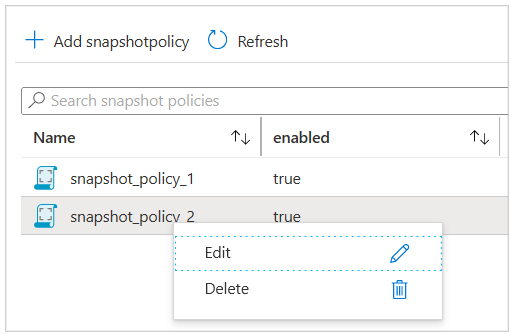
表示された [スナップショット ポリシー] ウィンドウで変更を行い、[保存] を選択します。
スナップショット ポリシーの更新を確認するように求めるプロンプトが表示されます。 [はい] を選択し、選択を確定します。
スナップショット ポリシーを削除する
保持する必要がなくなったスナップショット ポリシーを削除できます。
[NetApp アカウント] ビューで、[スナップショット ポリシー] をクリックします。
変更するスナップショット ポリシーを右クリックし、[削除] を選択します。
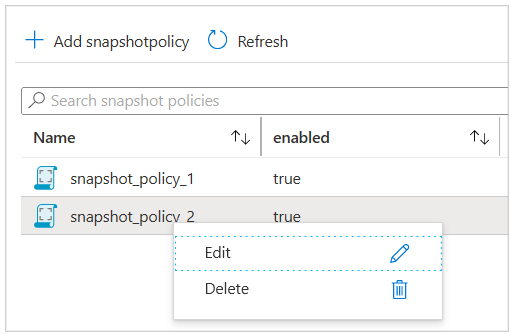
[はい] をクリックして、スナップショット ポリシーを削除することを確認します。